先に結論から言わせてもらうと、
「荷物は減った」
ということは言える。
23日に購入して今日が1日だからまだ1週間くらいしかiPadと過ごしていないのだけれども、
買った次の日から出張に行ったので、そこでMacBookAirをできるだけ使わない練習期間を経て、
いまではだいたいのことがiPadで済むようになった。
iPadだけで仕事をしたいなと思ってから今に至るまで、
過渡期で感じていたことは解決可能な問題であった。
そのよいところ悪いところをいくつかまとめてみる。
悪いところ:ファイル操作が壊滅的に使いにくい
当初はzipの解凍や、メールへの添付等に苦しんでいたし、正直かなり苛立っていた。
ただこれはiPadのクセのようなものであり、iPadのデフォルトの機能にそこを求めてはいけないということがよくわかった。
iOSには元々”ファイル“のアプリが備わっているが、正直これだけでは使いやすいものではない。かなり癖が強い。
以下がファイルの画面だが、勝手にフォルダ分けされているもののどうにもつかいにくい。
それをタブレットだからという理由で片付けるのは簡単だが、私たちが求めているのはMacを持ち歩かなくてもいいくらいの使い勝手の良さをiPadProには求めている。
だってProってついてますし。
この問題に対処するために、私は純正のアプリ“ファイル“を捨て、「Documents by Readdle」を使うことで解決した。
このアプリについてはいずれきちっとレビューを書きたいと思うが、今簡単にいってしまうと、”ファイル”のアプリにはあった使いにくさはだいたい解消していると言える。
その上でDropboxやiCloudなどクラウドストレージとの相性も良好であり、かなり重宝する。
また無料であるということも特筆すべき点だと思う。
このアプリで私のファイル管理・操作のストレスはかなり解消された。
悪いところ:メモリが足りない
メモリが足りないのである。ここでいうメモリはRAMのメモリであり、
処理に関わる部分である。
私はネット広告に関わる仕事に従事しているので、これがすくないとJavascriptがゴリゴリ動いている画面でしばしばクラッシュしてしまう。
それでよく「ノートパソコンよりパワフル」と言えたもんだな!とたまに腹を立てている、
これに関しては業界特有の問題もあるので、誰にとっても有益な情報ではないと思うが、私の解決方法としてはGoogleからリリースされている広告管理用のアプリを使うということで解消している。
不満はあるが業務上は最低限事足りるようにはなった。
良いところ:純正のSmartkeybordが使いやすい
キーボードに至ってはほぼ不満がない。
私は移動が多いので電車での時間を有効活用したいと常々思っていた。
席に座れればMacBookAirなら取り出して仕事をするということももちろん可能なのだが、意外にもこの取り出して起動してということは億劫であるのだ。
iPadのいいところはこの億劫さが少ないところにある。
落とすのはちょっと怖いとは思うが、なるべく常に小脇に抱えて移動するようにしている。
そうすることでiPadを開くだけですぐ仕事にかかれるようになる。
そこでカバー件キーボードであるこのSmartKeybordの優秀さは際立つ。
我々のようなモチベーションの低いものにとってちょっとしたストレスは大敵である。
気に入らないことがちょっとでもあると仕事をする気がそがれてしまうからだ。
純正のSmartKeybordは打鍵感もよく、キーとキーの配置・感覚も打ちにくくはない。ベストではないが十分に合格点だ。
この先サード製のものもためしてみるつもりにはしているが、今のところ不満はない。
操作面に関しては不満はないといったが、ちょっとごみがつきやすいところだけはいやだなと感じている。
良いところ:iPhone、MacとAirDropでやり取りできる
これは意外と使える機能である。
IPhoneでとった写真をiCloud経由でいちいち同期するのは面倒なのでAirDropを使うのだが、かなりスムーズである。
私はスクリーンショットをとって部下に指示をだすことが非常に多い。
そういう使い方をする限りこの機能はかなり良い。
また簡易な画像修正くらいであればiPadでできてしまうので、
この修正したものを部下のMacに転送する際もAirDropを使う。
Windowsだとメールで送るなどしないといけないが、
そういった場合はiPhoneに転送させてもらっている。スマホのシェアはある程度iOSの方が多いようなのでいまのところ不便はしていない。
良いところ:マルチタスクのジェスチャで操作感が向上する
主に使うのは以下だ
- App スイッチャーを表示する:1 本指で画面の下端から上にスワイプするか、ホームボタンをダブルクリックすると、開いている App がすべて表示されます。その後、1 本指で右にスワイプして、別の App を探して開きます。
- App を切り替える:App の使用中に、4 本指または 5 本指で左右にスワイプし、1 つ前に使った App に切り替えます。
- ホーム画面に戻る:App の使用中に、4 本指または 5 本指で画面をピンチします。
たったこれだけ、これだけで体験が向上する。
操作感が向上すると体験が向上する。
まとめ
いろいろとあげたものの、すべてに共通することは、
「いかにモチベーションをそこなわないか」
ということに集約されると思う。
人間は怠ける動物である。そのためにモチベーションの管理には非常に神経を使わねばならない。
iPadが提供してくれる快適さやワクワク感は誰にとってもモチベーションを底上げしてくれる良質なツールになると私はおもっている。

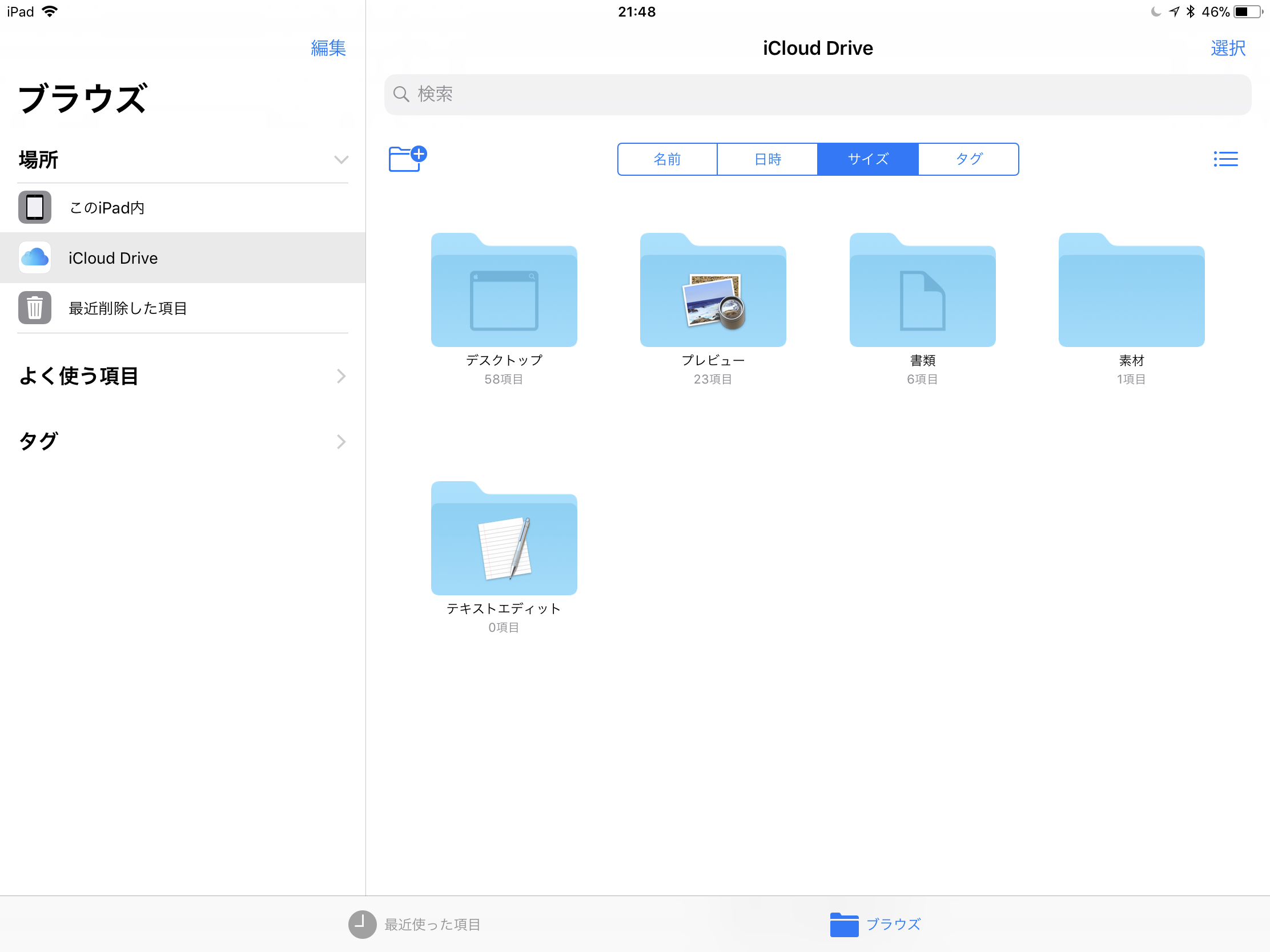

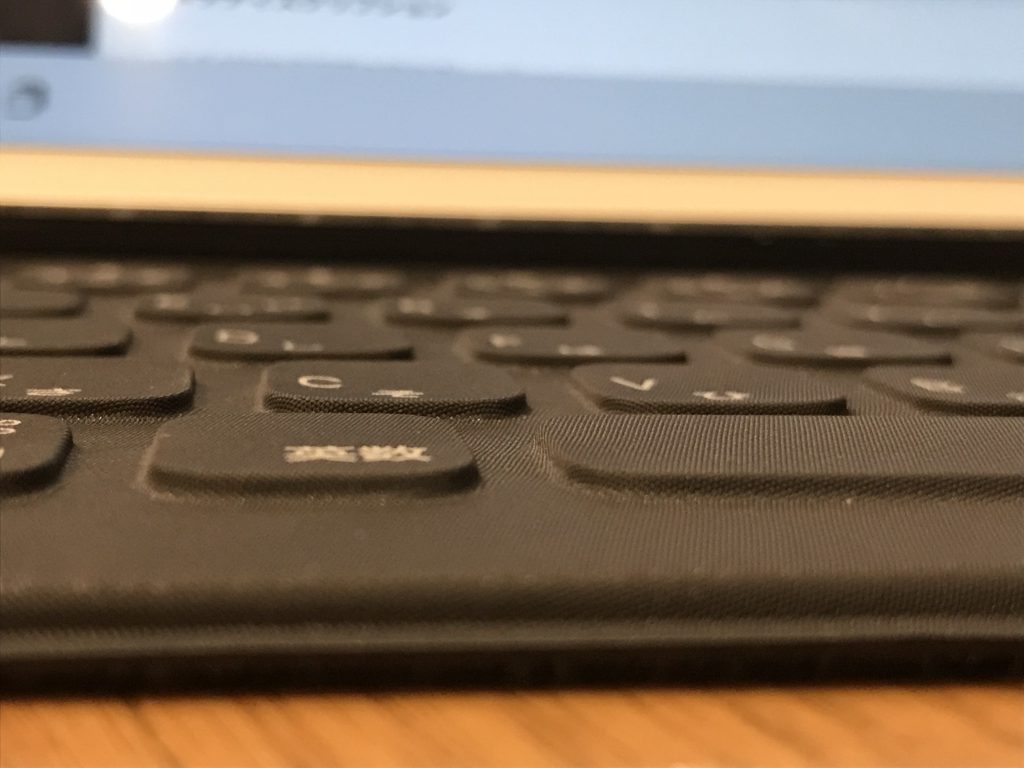

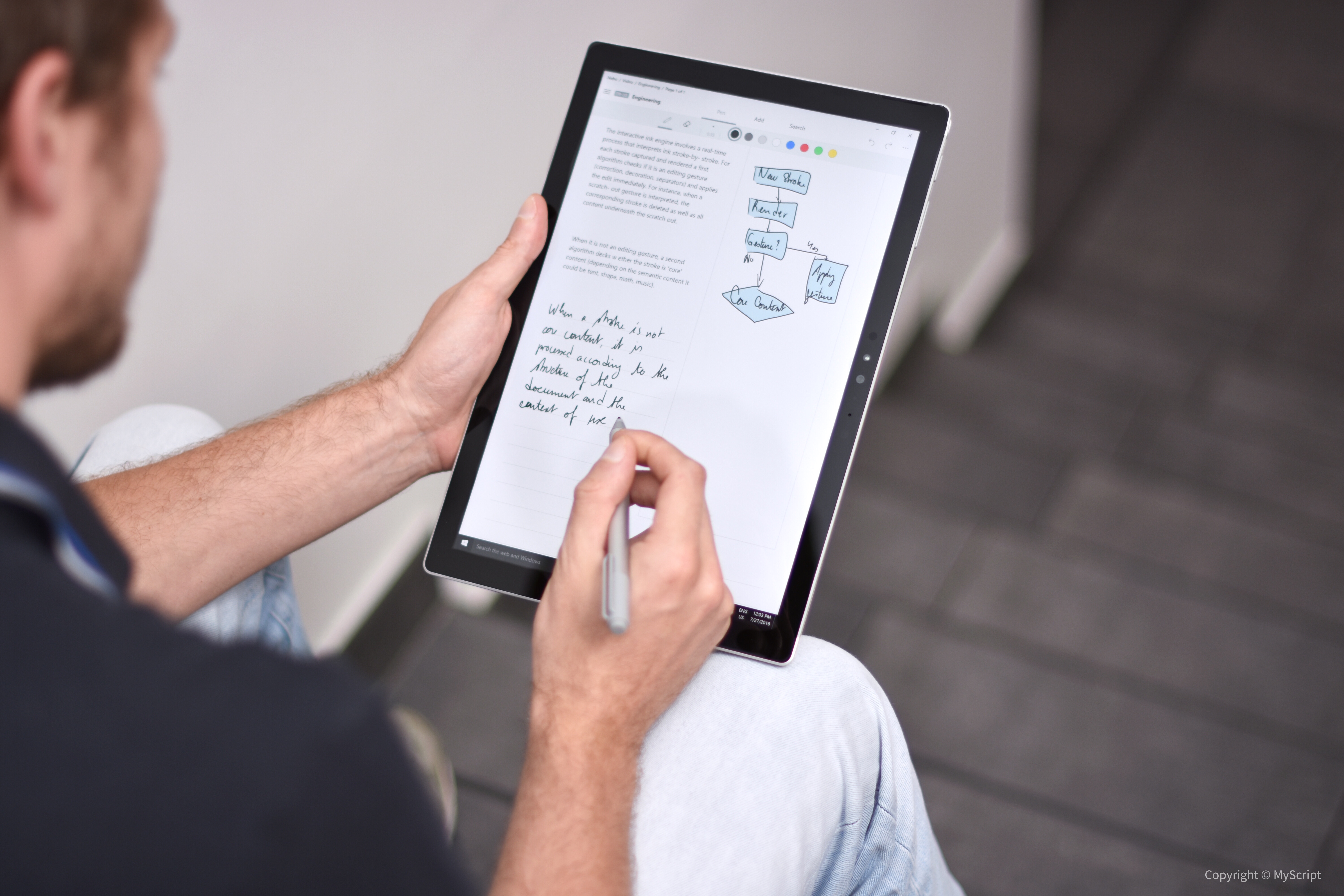
コメント